dockerfile 多FROM
Posted 开源、架构、Linux C/C++/python AI BI
tags:
篇首语:本文由小常识网(cha138.com)小编为大家整理,主要介绍了dockerfile 多FROM相关的知识,希望对你有一定的参考价值。
Docker 17.05版本以后,新增了Dockerfile多阶段构建。所谓多阶段构建,实际上是允许一个Dockerfile 中出现多个 FROM 指令。这样做有什么意义呢?
老版本Docker中为什么不支持多个 FROM 指令
在17.05版本之前的Docker,只允许Dockerfile中出现一个FROM指令,这得从镜像的本质说起。
在《Docker概念简介》 中我们提到,你可以简单理解Docker的镜像是一个压缩文件,其中包含了你需要的程序和一个文件系统。其实这样说是不严谨的,Docker镜像并非只是一个文件,而是由一堆文件组成,最主要的文件是 层。
Dockerfile 中,大多数指令会生成一个层,比如下方的两个例子:
# 示例一,foo 镜像的Dockerfile
# 基础镜像中已经存在若干个层了
FROM ubuntu:16.04
# RUN指令会增加一层,在这一层中,安装了 git 软件
RUN apt-get update \\
&& apt-get install -y --no-install-recommends git \\
&& apt-get clean \\
&& rm -rf /var/lib/apt/lists/*# 示例二,bar 镜像的Dockerfile
FROM foo
# RUN指令会增加一层,在这一层中,安装了 nginx
RUN apt-get update \\
&& apt-get install -y --no-install-recommends nginx \\
&& apt-get clean \\
&& rm -rf /var/lib/apt/lists/*假设基础镜像 ubuntu:16.04 已经存在5层,使用第一个Dockerfile打包成镜像 foo,则foo有6层,又使用第二个Dockerfile打包成镜像bar,则bar中有7层。
如果 ubuntu:16.04 等其他镜像不算,如果系统中只存在 foo 和 bar 两个镜像,那么系统中一共保存了多少层呢?
是7层,并非13层,这是因为,foo和bar共享了6层。层的共享机制可以节约大量的磁盘空间和传输带宽,比如你本地已经有了foo镜像,又从镜像仓库中拉取bar镜像时,只拉取本地所没有的最后一层就可以了,不需要把整个bar镜像连根拉一遍。但是层共享是怎样实现的呢?
原来,Docker镜像的每一层只记录文件变更,在容器启动时,Docker会将镜像的各个层进行计算,最后生成一个文件系统,这个被称为 联合挂载。对此感兴趣的话可以进入了解一下 AUFS。
Docker的各个层是有相关性的,在联合挂载的过程中,系统需要知道在什么样的基础上再增加新的文件。那么这就要求一个Docker镜像只能有一个起始层,只能有一个根。所以,Dockerfile中,就只允许一个 FROM指令。因为多个 FROM 指令会造成多根,则是无法实现的。但为什么 Docker 17.05 版本以后允许 Dockerfile支持多个 FROM 指令了呢,莫非已经支持了多根?
多个 FROM 指令的意义
多个 FROM 指令并不是为了生成多根的层关系,最后生成的镜像,仍以最后一条 FROM 为准,之前的 FROM 会被抛弃,那么之前的FROM 又有什么意义呢?
每一条 FROM 指令都是一个构建阶段,多条 FROM 就是多阶段构建,虽然最后生成的镜像只能是最后一个阶段的结果,但是,能够将前置阶段中的文件拷贝到后边的阶段中,这就是多阶段构建的最大意义。
最大的使用场景是将编译环境和运行环境分离,比如,之前我们需要构建一个Go语言程序,那么就需要用到go命令等编译环境,我们的Dockerfile可能是这样的:
# Go语言环境基础镜像
FROM golang:1.10.3
# 将源码拷贝到镜像中
COPY server.go /build/
# 指定工作目录
WORKDIR /build
# 编译镜像时,运行 go build 编译生成 server 程序
RUN CGO_ENABLED=0 GOOS=linux GOARCH=amd64 GOARM=6 go build -ldflags \'-w -s\' -o server
# 指定容器运行时入口程序 server
ENTRYPOINT ["/build/server"]基础镜像 golang:1.10.3 是非常庞大的,因为其中包含了所有的Go语言编译工具和库,而运行时候我们仅仅需要编译后的 server 程序就行了,不需要编译时的编译工具,最后生成的大体积镜像就是一种浪费。
使用脉冲云的解决办法是将程序编译和镜像打包分开,使用脉冲云的编译构建服务,选择增加构Go语言构建工具,然后在构建步骤中编译。

最后将编译接口拷贝到镜像中就行了,那么Dockerfile的基础镜像并不需要包含Go编译环境:
# 不需要Go语言编译环境
FROM scratch
# 将编译结果拷贝到容器中
COPY server /server
# 指定容器运行时入口程序 server
ENTRYPOINT ["/server"]提示:
scratch是内置关键词,并不是一个真实存在的镜像。FROM scratch会使用一个完全干净的文件系统,不包含任何文件。 因为Go语言编译后不需要运行时,也就不需要安装任何的运行库。FROM scratch可以使得最后生成的镜像最小化,其中只包含了 server 程序。
在 Docker 17.05版本以后,就有了新的解决方案,直接一个Dockerfile就可以解决:
# 编译阶段
FROM golang:1.10.3
COPY server.go /build/
WORKDIR /build
RUN CGO_ENABLED=0 GOOS=linux GOARCH=amd64 GOARM=6 go build -ldflags \'-w -s\' -o server
# 运行阶段
FROM scratch
# 从编译阶段的中拷贝编译结果到当前镜像中
COPY --from=0 /build/server /
ENTRYPOINT ["/server"]这个 Dockerfile 的玄妙之处就在于 COPY 指令的 --from=0 参数,从前边的阶段中拷贝文件到当前阶段中,多个FROM语句时,0代表第一个阶段。除了使用数字,我们还可以给阶段命名,比如:
# 编译阶段 命名为 builder
FROM golang:1.10.3 as builder
# ... 省略
# 运行阶段
FROM scratch
# 从编译阶段的中拷贝编译结果到当前镜像中
COPY --from=builder /build/server /更为强大的是,COPY --from 不但可以从前置阶段中拷贝,还可以直接从一个已经存在的镜像中拷贝。比如,
FROM ubuntu:16.04
COPY --from=quay.io/coreos/etcd:v3.3.9 /usr/local/bin/etcd /usr/local/bin/我们直接将etcd镜像中的程序拷贝到了我们的镜像中,这样,在生成我们的程序镜像时,就不需要源码编译etcd了,直接将官方编译好的程序文件拿过来就行了。
有些程序要么没有apt源,要么apt源中的版本太老,要么干脆只提供源码需要自己编译,使用这些程序时,我们可以方便地使用已经存在的Docker镜像作为我们的基础镜像。但是我们的软件有时候可能需要依赖多个这种文件,我们并不能同时将 nginx 和 etcd 的镜像同时作为我们的基础镜像(不支持多根),这种情况下,使用 COPY --from 就非常方便实用了。
43-Dockerfile-FROM/LABEL/RUN指令
Dockerfile-FROM/LABEL/RUN指令
前言
- 本篇来学习下Dockerfile中的From指令
FROM
作用
- 指明当前的镜像基于哪个镜像构建
- dockerfile 必须以 FROM 开头,除了 ARG 命令可以在 FROM 前面
说明:
- FROM 指定基础镜像,推荐使用 alpine 或 slim 之类的基础小镜像。
- scratch 镜像是一个空镜像,常常用于多阶段构建。
命令格式
FROM [--platform=<platform>] <image> [AS <name>]
FROM [--platform=<platform>] <image>[:<tag>] [AS <name>]
FROM [--platform=<platform>] <image>[@<digest>] [AS <name>]
说明:
- 一个dockerfile可以有多个 FROM 来创建多个镜像,或区分构建阶段,将一个构建阶段作为另一个构建阶段的依赖项
- AS 就是命名当前构建阶段
- 在后续构建阶段,可以给 FROM、COPY 指令用上,通过 --from= 引用前面构建的镜像
LABEL
作用
- LABEL :用来标注镜像的一些说明信息,常常用来指定维护者的信息。
命令格式
LABEL <key>=<value> <key>=<value> <key>=<value> ...
RUN
作用
- 运行命令
原理
- RUN 指令在当前镜像层顶部的新层执行任何命令,并提交结果,生成新的镜像层。
- 分层 RUN 指令和生成提交符合 Docker 核心概念,提交成本低,并且可以通过 docker history 中的任意步骤创建容器,像 git 代码控制一样
注意:
- 多个 RUN 指令并没有上下文的关系,换言之,多个 RUN 指令都是在同一个目录操作的。
命令格式
- RUN 有两种格式
shell 模式
# shell 形式,/bin/bash -c 的方式运行,可以破坏 shell 字符串
RUN <command>
- 在 RUN 中可以使用 \\ 将一条 RUN 指令继续到下一行
RUN /bin/bash -c 'source $HOME/.bashrc; \\
echo $HOME'
# 等同于
RUN /bin/bash -c 'source $HOME/.bashrc; echo $HOME'
exec 模式
# exec 的形式
RUN ["executable", "param1", "param2"]
- 例子
# 错误写法,不会使用 HOME 环境变量
RUN [ "echo", "$HOME" ]
# 正确写法,需要将 echo 和使用环境变量放一起
RUN [ "sh", "-c", "echo $HOME" ]
使用示例
RUN /bin/bash -c 'source $HOME/.bashrc; echo $HOME'
RUN ["/bin/bash", "-c", "echo hello"]
测试案例
# dockerfile
FROM alpine
LABEL author=dahai
ENV msg='hello Docker'
RUN echo $msg
RUN ["echo","$msg"]
RUN /bin/sh -c 'echo $msg'
RUN ["/bin/sh","-c","echo $msg"]
CMD sleep 1000
- 构建镜像命令
docker build -t test --force-rm --no-cache .
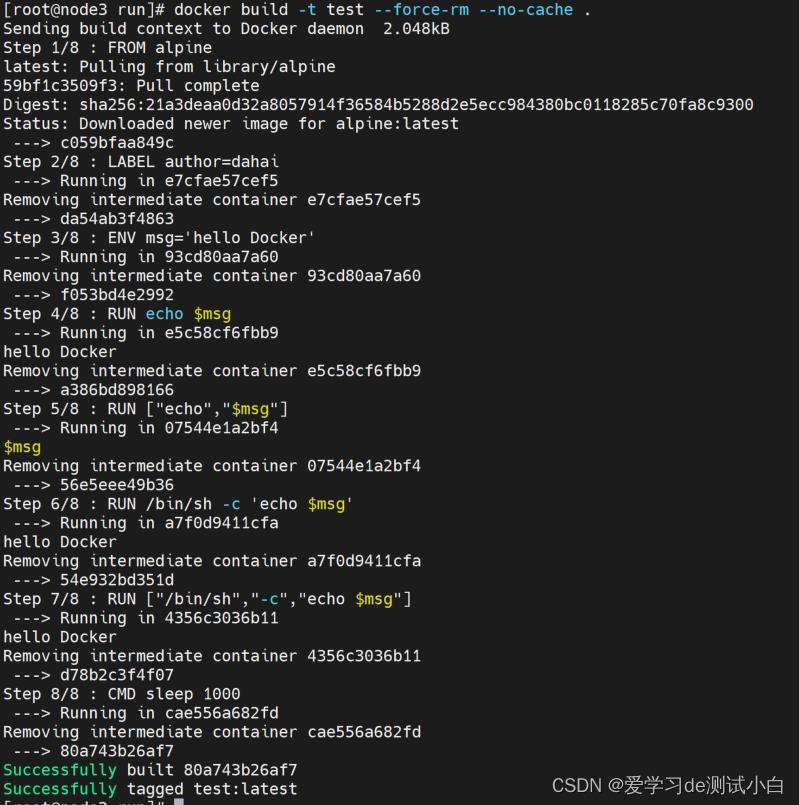
- 查看构建历史
docker history test:latest

- 查看镜像
docker inspect test:latest
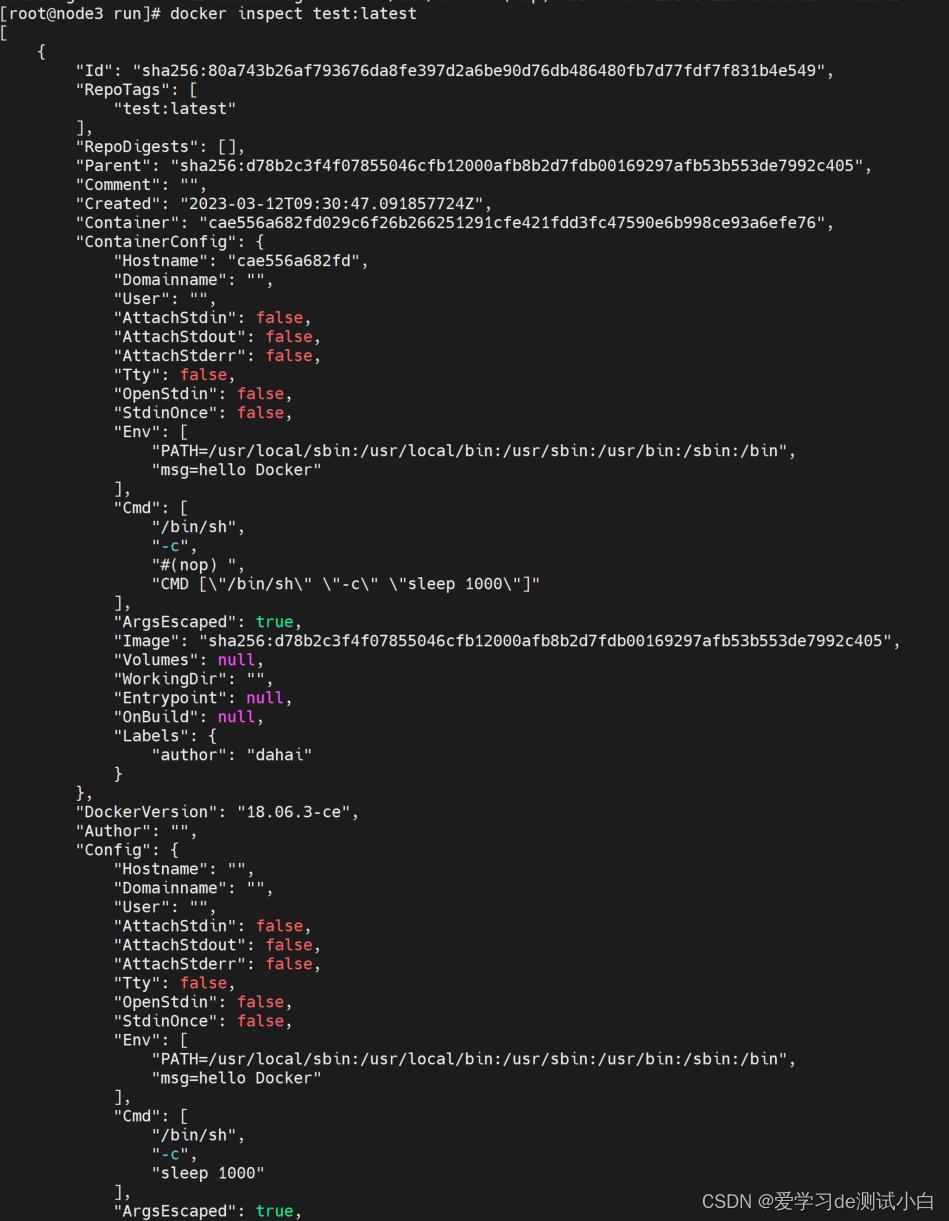
以上是关于dockerfile 多FROM的主要内容,如果未能解决你的问题,请参考以下文章